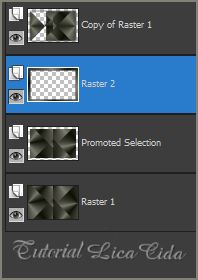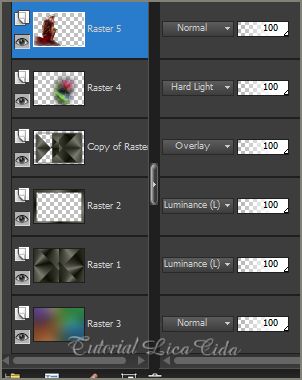|
|
|
.
Tag
"Desvenda-me"
Dedico
carinhosamente a querida amiga Marcinha!
Tubes: tube1113_mulher_mara_pontes \
tube calguismistlotus03102011.
Back: babk 5-rb
\Regina Barbeiro.
Corners :
pixelcorners03-st-mel Marca
D'água. Efeitos do
PSP.
Versão usada
PSPX6
Plugins
Plugin Simple : Diamonds\Left Rigth Wrap \Horizontal Grain.\Pizza Slice Mirror. Plugin FMTT\ Blend Emboss. Plugin Greg's Factory Output Vol II \ Pool Shadow
Tutorial
_Roteiro
1- Abrir uma nova imagem transparente 900x600. Pintar
com o gradiente formado pelas cores: #111306 e #8e8f81 . Configurar
Radial: Angle 45 \
Repeats \
5. Invert desmarcado.
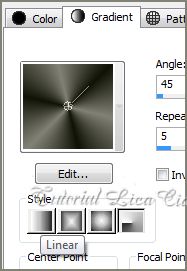 2-Plugin
Simple\ Diamonds.
3-Plugin
Simple\ Left Rigth Wrap .
Layer\Duplicate.
4- Plugin Simple \ Horizontal
Grain. Blend Mode = Hard Light. Adjust \ Add\ Remove Noise\ JPEG Artifact Removal. Maximum \ 82. Plugin FMTT\ Blend Emboss. Layer\ Merge\ Merge Down. 5- Layer \ Duplicate . Image \Resize 90%. Plugin
Simple\Pizza Slice Mirror.
Effects \ 3D Effects \ Drop Shadow: 10 \ 5 \ 65 \ 10,00 . Color= 000000 e H e V negativos.
6-Ativar a Raster 1. Selections \ Select All. Selections\ Modify \ Contract 45. Promote Selection to Layer. Selection \ Invert.
7-New Layer. Pintar com o mesmo gradiente formado no ítem 1. Adjust \Add\ Remove Noise \Add Noise . Uniform e Monochrome marcados. Noise 12. Plugin FMTT\ Blend Emboss.
8-Ativar a Layer Copy of Raster1. Deletar. Selection \ Invert.
Effects \ 3D Effects \ Drop Shadow: 0\0\80\50 . Color= 000000 Selections \ Select none.
9-Ativar a Layer Promoted Selection . Layer\ Merge\ Merge Down.
10-New Layer. Arrange\ Send to Botton. Select all \ Edit copy no babk 5-rb\ Edit Paste Into Selection . Selections \ Select none.
11-Ativo a Raster superior ( Copy of Raster 1) . Edit copy no tube calguismistlotus03102011. Paste As New Layer. Resize 90%. Posicione.
12-Edit copy no tube1113_mulher_mara_pontes\Paste As New Layer. Posicione a esquerda da sua tag e use a gosto.
Layers\Blends\Opacitys.
Os Blends e Opacitys use a gosto. A intenção foi deixar cores quentes para realce do back e tubes usados. Se necessario na Raster 2 abaixe a opacity.
13-Edit Copy no pixelcorners03-st-mel . Edit \ Paste As New Layer. Resize 120%. Image \ Mirror. Use a gosto. Duplique cada corners e use o Blend Mode = Screen, na layer duplicada.
14-Image / Add Borders / 2 pxls symmetric marcado. Color=#111306 ( cor escura) . Image / Add Borders / 2 pxls symmetric marcado. Color=# #8e8f81( cor clara) . Image / Add Borders / 2 pxls symmetric marcado. Color=#111306 ( cor escura) .
15-Image / Add Borders / 30 pxls symmetric marcado. Color=# #8e8f81( cor clara) .
16-Image / Add Borders / 2 pxls symmetric marcado. Color=#111306 ( cor escura) . Image / Add Borders / 2 pxls symmetric marcado. Color=# #8e8f81( cor clara) . Image / Add Borders / 2 pxls symmetric marcado. Color=#111306 ( cor escura) .
17- Image / Add Borders / 30 pxls symmetric marcado. Color=# #8e8f81( cor clara) .
18-Selections \ Select All. Selections\ Modify \ Contract 72. Selection \ Invert.
19-Plugin Greg's Factory Output Vol II \ Pool Shadow _Default. Selection \ Invert. Effects \ 3D Effects \ Drop Shadow: 0\0\80\50 . Color= 000000.
Aplicar a
Marca D'agua.
Assine e
salve em JPG.
Espero
que gostem .
Rio de
Janeiro , Novembro de 2013.
Aparecida/Licacida
Brasil.
|